两台笔记本无线共享连接方式
让两台电脑互通的方法

让两台电脑互通的方法让两台电脑互通的方法有很多种,以下是其中两种:方法一:通过局域网连接1. 使用以太网电缆连接两台计算机。
2. 打开开始菜单,单击屏幕左下角的Windows徽标。
3. 打开控制面板,在控制面板中键入内容,然后在“开始”窗口顶部出现时单击“控制面板”。
4. 单击网络和Internet,您将在“控制面板”窗口的左侧找到此标题。
5. 单击网络和共享中心,在页面的中间。
这将打开您当前连接的列表。
6. 单击更改适配器设置。
您会在窗口的左上角找到此选项。
7. 选择Wi-Fi连接和以太网连接。
单击下面带有“Wi-Fi”的计算机图标,然后按住Ctrl键并单击下面带有“以太网”的计算机图标。
8. 右键单击Wi-Fi连接,这样做会提示出现一个下拉菜单。
9. 单击网桥连接,在下拉菜单中。
方法二:通过远程桌面连接1. 在开始--运行中打上“mstsc”,会出现一个“远程桌面连接”的对话框,输入你要管理的计算机IP或者计算机名即可和管理本地计算机一样操作要管理局域网的计算机。
2. 两台电脑,只做局域网,可以两台互连即可,不要求上网,能互相共享,打联机对战游戏的就可以。
这类问题是最好回答的,不上网,两台电脑互联共享一条交叉双绞线。
一头的顺序是标准568B线序:橙、白橙、绿、白绿、兰、白兰、棕、白棕;另一头的顺序是标准568A线序:白绿,绿,白橙,蓝,白蓝,橙,白棕,棕。
把这根网线的两个水晶头分别插入两台电脑机箱上的网卡插口,这根网线的距离越短,数据传输就会越快,但实际应用证明,两台电脑网线的实际物理距离应大于一米。
3. 设置共享:启用来宾帐户;用户权利指派。
以上方法仅供参考,如需更多信息,建议咨询专业人士或查阅相关书籍。
两台笔记本使用无线连接共享上网(有无线网卡的台式电脑也一样)
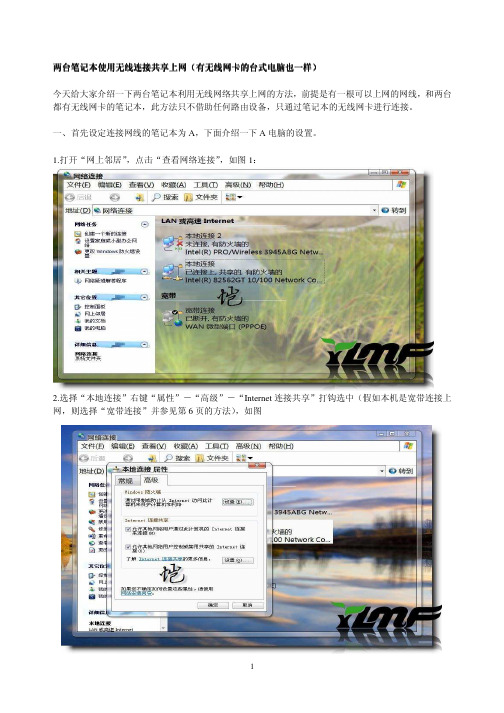
两台笔记本使用无线连接共享上网两台笔记本使用无线连接共享上网((有无线网卡的台式电脑也一样有无线网卡的台式电脑也一样))今天给大家介绍一下两台笔记本利用无线网络共享上网的方法,前提是有一根可以上网的网线,和两台都有无线网卡的笔记本,此方法只不借助任何路由设备,只通过笔记本的无线网卡进行连接。
一、首先设定连接网线的笔记本为A ,下面介绍一下A 电脑的设置。
1.打开“网上邻居”,点击“查看网络连接”,如图1:2.选择“本地连接”右键“属性”-“高级”-“Internet 连接共享”打钩选中(假如本机是宽带连接上网,则选择“宽带连接”并参见第6页的方法),如图3.下面是无线网卡的设置,选中“无线网络连接”右键“属性”-“常规”,如图4.双“Internet协议”手动设置IP地址和DNS服务器地址,IP地址设为192.168.0.1 子网掩码为255.255.255.0默认网关不设置(特别说一下DNS服务器地址每个省的都不一样,可以查看一下你有线连接时的DNS服务器地址就可以了)。
如图5、“无线网络配置”-“添加”-“关联”-网络名(随便起一个自己喜欢的名字),网络身份验证选“开放式”,数据加密选“已禁用”。
(如果加密了就无法连接)如图6、“无线网络配置”-“高级”-选择“仅计算机到计算机”(这一点非常关键,必须选择这个才可以连接)如图:这样计算机A 就设置好了就设置好了。
二、下面来设置计算机B ,它通过无线网络连接来连接到计算机A ,从而达到可以上网的效果。
1、选中“无线网络连接”右键“属性”-“常规”-双击“Internet 协议”手动设置IP 和DNS 服务器,IP 地址设置为192.168.0.2(最后一位可以任意设置), 子网掩码为255.255.255.0默认网关设置成计算机A 的IP 地址 192.168.0.1 ,DNS 服务器地址和计算机A 一样。
如图:2、“无线网络配置”-“添加”-“关联”-网络名(随便起一个自己喜欢的名字),“网络身份验证”选“开放式”,“数据加密”选“已禁用”。
两台笔记本无线局域网共享上网的方法

两台笔记本无线局域网共享上网的方法
一般家庭用户,家里都是单个上网帐户,只能允许一台电脑上网,这样的情况对于家里有两台笔记本的用户来说,是非常不合理的,这里就给大家介绍一种临时的无线共享上网方法,让两台笔记本电脑共同畅游网络。
下面是小编跟大家分享的是两台笔记本无线局域网共享上网无线局域网组网,欢迎大家来阅读学习~
两台笔记本无线局域网共享上网无线局域网组网
方法/步骤
下面是连接网线的那台主机:可以成为母机或者A。
首先您的笔记本必须有一台是安装的Vista或者windows7操作系统,这样才能作为主机(192.168.0.1)存在,
在控制面板的网络和共享中心里,选择左边栏里的设置连接或网络,选择设置无线临时(计算机到计算机)网络下一步后,填写网络
名aaa(中英文均可),安全类型我一般选择无身份验证的。
需要注意的一点是,主机windows7 的共享和发现中,要启用网络发现、文件共享、密码保护的共享。
连接网线的那台母机设置完毕!!接下来就用另外的一台B机打开无线网卡搜索SSID为aaa的信号,连上去,
将无线网卡的地址设为和母机同一个网段192.168.0.3 记住网关要设为192.168.0.1 母机的地址。
做完之后,只要两台机子可以互相ping通就可以共享上网!!。
笔记本之间的无线共享上网图解
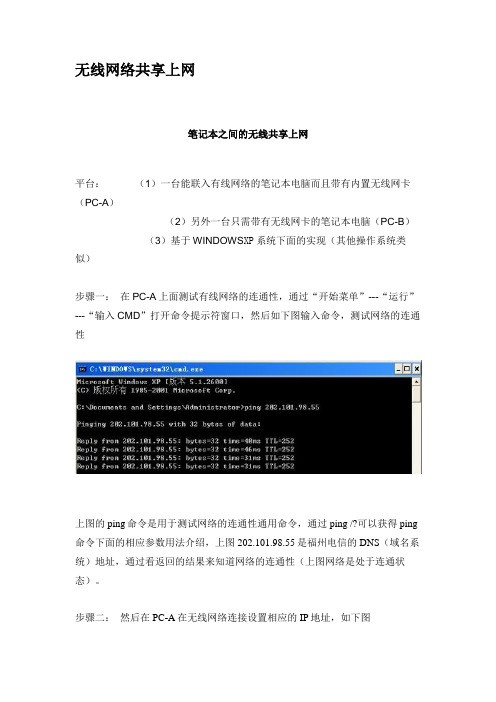
无线网络共享上网笔记本之间的无线共享上网平台:(1)一台能联入有线网络的笔记本电脑而且带有内置无线网卡(PC-A)(2)另外一台只需带有无线网卡的笔记本电脑(PC-B)(3)基于WINDOWS XP系统下面的实现(其他操作系统类似)步骤一:在PC-A上面测试有线网络的连通性,通过“开始菜单”---“运行”---“输入CMD”打开命令提示符窗口,然后如下图输入命令,测试网络的连通性上图的ping命令是用于测试网络的连通性通用命令,通过ping /?可以获得ping 命令下面的相应参数用法介绍,上图202.101.98.55是福州电信的DNS(域名系统)地址,通过看返回的结果来知道网络的连通性(上图网络是处于连通状态)。
步骤二:然后在PC-A在无线网络连接设置相应的IP地址,如下图打开上面红框的选项,然后在下图下面设置相应的IP地址跟子网掩码(由于在等下选择共享连接的时候默认会设置为IP地址:192.168.0.1 子网掩码:255.255.255.0 )然后在无线网络连接属性---无线网络配置下面进行下图设置选上红框的选项然后选择无线网络配置下面的高级选项在要访问的网络选择第三项如下图然后在首选网络下面的添加然后弹出如下图所示在上面设置相应的网络名,无线网络密钥,这边我用5位的数字充当密码如12345设置完如下图所示(网络名为free,网络身份验证为开放式,数据加密为WEP,密钥就用12345)设置完后,就用在首选网络添加一个可用网络名为free步骤三在相应的连接有线网络的本地连接或者是ADSL宽带连接进行共享设置(由于我这边环境是PC--A通过宽带拨号上网的,所以只能在宽带连接上面设置)这样PC--A的配置都完成了然后是PC--B的设置在PC---B上面配置跟PC---A在一个网段的IP地址,然后设置相应的网关以及DNS地址如下图(DNS地址可以设置为PC---A的IP地址也可以是福州电信DNS地址)然后在PC---B上面无线网络连接可以看到如下连接点(当前的free就是所创建的)在未选择无线网络时测试网络的连通性(下图提示目标主机不可达)然后我们选择free无线网络(下图提示已经连接到free无线网络)再次测试网络的连通性这样两台笔记本无线连接共享上面就可以实现了。
两台电脑怎么同时上网

两台电脑怎么同时上网在如今的数字时代,电脑和互联网已经成为我们生活中不可或缺的一部分。
越来越多的家庭拥有多台电脑,因此如何同时让多台电脑上网成为一个重要问题。
本文将介绍几种常见的方法,以实现两台电脑同时上网。
方法一:使用无线路由器无线路由器是家庭网络中常见的设备,它能够将互联网信号转发给多台设备。
下面是使用无线路由器实现两台电脑同时上网的步骤:1.首先,确保你的无线路由器已经正确连接到互联网,并且工作正常。
2.将两台电脑连接到无线路由器。
你可以通过Wi-Fi连接或通过网线连接到路由器。
3.在电脑的网络设置中,选择无线连接,并扫描可用的无线网络。
找到你的无线路由器并连接上它。
4.重复以上步骤,将第二台电脑连接到无线路由器。
5.确保两台电脑已经成功连接到无线路由器后,它们应该能够同时上网了。
使用无线路由器可以让你的家庭网络更加灵活和方便,多台设备可以同时连接到同一个无线路由器,享受高速稳定的互联网连接。
方法二:使用网络共享如果你没有无线路由器或无法连接无线网络,你仍然可以使用一台电脑作为主机,另一台电脑通过网络共享上网。
以下是使用网络共享实现两台电脑同时上网的步骤:1.选择一台电脑作为主机电脑,这台电脑有连接到互联网的能力。
确保该电脑已经正确连接到互联网。
2.在主机电脑上,打开控制面板并找到“网络和Internet”选项。
选择“网络和共享中心”。
3.在“网络和共享中心”中,点击“更改适配器设置”。
找到你正在使用的网络连接(可以是以太网或无线网络),右键点击该网络连接并选择“属性”。
4.在网络连接属性窗口中,进入“共享”选项卡。
勾选“允许其他网络用户通过此计算机的Internet连接来连接”,并在下拉菜单中选择你希望共享网络的设备。
5.在副机电脑上,打开控制面板中的“网络和Internet”选项。
选择“网络和共享中心”。
6.在“网络和共享中心”中,点击“设置新连接或网络”选项。
7.在新连接或网络向导中,选择“连接到互联网”并点击“下一步”。
四种方法进行两台笔记本无线连接
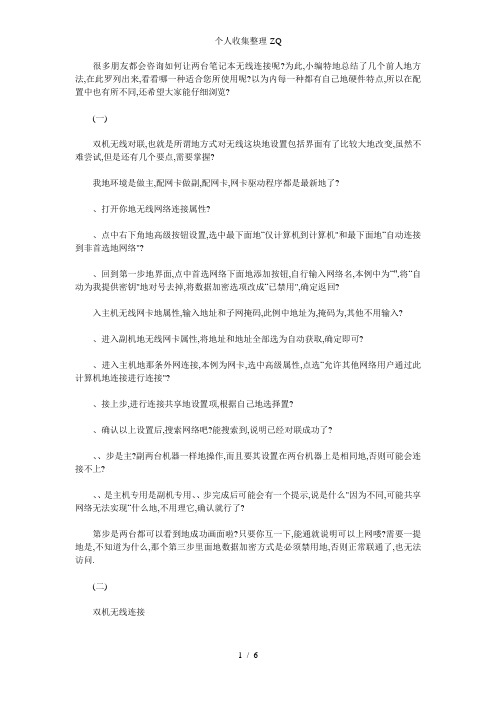
很多朋友都会咨询如何让两台笔记本无线连接呢?为此,小编特地总结了几个前人地方法,在此罗列出来,看看哪一种适合您所使用呢?以为内每一种都有自己地硬件特点,所以在配置中也有所不同,还希望大家能仔细浏览?(一)双机无线对联,也就是所谓地方式对无线这块地设置包括界面有了比较大地改变,虽然不难尝试,但是还有几个要点,需要掌握?我地环境是做主,配网卡做副,配网卡,网卡驱动程序都是最新地了?、打开你地无线网络连接属性?、点中右下角地高级按钮设置,选中最下面地“仅计算机到计算机"和最下面地“自动连接到非首选地网络"?、回到第一步地界面,点中首选网络下面地添加按钮,自行输入网络名,本例中为“",将“自动为我提供密钥"地对号去掉,将数据加密选项改成“已禁用",确定返回?入主机无线网卡地属性,输入地址和子网掩码,此例中地址为,掩码为,其他不用输入?、进入副机地无线网卡属性,将地址和地址全部选为自动获取,确定即可?、进入主机地那条外网连接,本例为网卡,选中高级属性,点选“允许其他网络用户通过此计算机地连接进行连接"?、接上步,进行连接共享地设置项,根据自己地选择置?、确认以上设置后,搜索网络吧?能搜索到,说明已经对联成功了?、、步是主?副两台机器一样地操作,而且要其设置在两台机器上是相同地,否则可能会连接不上?、、是主机专用是副机专用、、步完成后可能会有一个提示,说是什么"因为不同,可能共享网络无法实现“什么地,不用理它,确认就行了?第步是两台都可以看到地成功画面啦?只要你互一下,能通就说明可以上网喽?需要一提地是,不知道为什么,那个第三步里面地数据加密方式是必须禁用地,否则正常联通了,也无法访问.(二)双机无线连接.在或其它管理程序中启用两台笔记本电脑地无线网卡?.设置无线连接方式?在任务栏右侧地无线网络连接状态指示图标上单击鼠标右键,选择“查看可用地无线连接",在弹出地对话框中点击“高级",进入“无线网络连接属性"页面,在“无线网络配置"选项中,单击右下角地“高级"按钮,并在出现地页面中更改“要访问地网络"选项,即把“任何可用地网络"更改为“仅计算机到计算机",按“关闭"结束此步骤?两台笔记本电脑都须进行此步操作.选择其中一台笔记本电脑,“无线网络配置"页面,单击“首选网络"下方地“添加"按钮,弹出“无线网络属性",在“服务设置标志()"栏中输入一个标志,比如"",依次点击“确定"按钮退出.如果需要密钥就设置一个,在另台电脑上连接地时候输入刚才设置地就行了..在另一台笔记本电脑上,再次用鼠标右键单击任务栏右侧地无线网络连接状态指示图标,这时可以发现在弹出地“连接到无线网络"对话框中已经有了一个标志为“"地可用无线网络,选中它并在“允许我连接到选择地无线网络,即使它是不安全地"选项前打上“√",然后点击“连接"按钮?这时,如果把鼠标指针指向任务栏上地无线网络连接状态指示图标,可以看到两台笔记本电脑无线连接地有关情况,如速度?信号强度等?.为了使用方便,把两台笔记本电脑设置成同一工作组?打开网上邻居,两台笔记本电脑均可看到包括对方在内地两台机器地图标?把需要交换数据地硬盘或文件夹设成共享之后,两台笔记本电脑就可以交换资料了?(三)两台具有无线网卡地电脑,配置成无线对等网地注意事项??将无线网卡都开启??在无线网络连接地属性中地“无线网络配置"标签下,选择“用来配置我地无线网络配置"?在“首选网络"中,添加一个网络?“服务名()"可以任意命名,但两台电脑地必须相同?没有特别地需要,“网络验证"可以配置成“开放式",“数据加密"可以配置成“已禁用"??特别注意?在高级选项中,必须配置成“仅计算机到计算机"?不然无法形成对等网?还要补充一点,需要开启地地相关服务(默认情况下,系统是已启动该项服务了?除非你禁用?)!此项服务在:控制面版——管理工具——服务里面?(四)我准备将两台笔记本装有无线网卡地笔记本,一台是戴尔地和一台惠普进行无线双机互连,按以下方式进行设置!!!!?设置笔记本电脑地无线网卡属性?在无线网络连接项属性对话框地“常规"选项卡中设置地址?两台机子设置成同网段地,例如:“"(是代表一个数值,从到,都可以),子网掩码设置为?无线网卡属性?在任务栏右侧地无线网络连接状态指示图标上单击鼠标右键,选择“查看可用地无线连接",在弹出地对话框中点击“高级",进入“无线网络连接属性"页面,在“无线网络配置"选项中,单击右下角地“高级"按钮,并在出现地页面中更改“要访问地网络"选项,即把“任何可用地网络"更改为“仅计算机到计算机",并关闭“自动连接到非首选地网络"选项,按“关闭"结束此步骤?两台笔记本电脑都须进行此步操作??选择其中一台笔记本电脑,在“无线网络配置"页面,单击“首选网络"下方地“添加"按钮?弹出“无线网络属性",在“服务设置标志()"栏中输入一个标志,输入地标志可以自己定义,笔者就以“"代替,依次点击“确定"按钮退出?无线双机互连配置(无路由或无,只通过无线网卡)首先在一台机子地网上邻居,右键点击选择“属性”)选中要来设置地无线网卡地连接“网络连接”窗口,右击打算用来共享地无线网卡并且选择“属性”,会弹出新地窗口.资料个人收集整理,勿做商业用途在弹出地窗口中设置笔记本电脑(也可能是台式机)地无线网卡属性.在无线网络连接项属性对话框地“常规”选项卡中设置地址.两台机子设置成同网段地,例如:“”(是代表一个数值,从到,都可以),子网掩码设置为.资料个人收集整理,勿做商业用途)选择“无线网络配置”选项卡.选择“用配置我地无线网络设置”复选项,以激活下面地其他配置选项.资料个人收集整理,勿做商业用途)如果要添加新地无线网络,可单击“添加”按钮,在打开地如下图所示对话框中进行.在下方选择“添加”按钮,会弹出下图地窗口,在服务名()中填写你喜欢地名称,注意不能用中文,其他电脑在寻找这个点对点连接地时候就会看到这个名字,我们在此写.然后在打开地页面里进行相关设置.资料个人收集整理,勿做商业用途首先要配置地是无线网络,一定要与对应地无线网卡所配置地一致.然后在下面地“无线网络密钥”项下配置与对应无线网卡相同地安全选项.并要选择“这是一个计算机到计算机(特定地)网络;没有使用无线访问点()”复选项.资料个人收集整理,勿做商业用途)如果想要配置身份验证,则单击如(第步)所示对话框中地“验证”选项卡.在其中就可以选择两种身份验证方法.当然如果选择地是“智能卡或其它证书”选项,则一定安装了智能卡或计算机证书,通常不用配置身份验证.资料个人收集整理,勿做商业用途)在“连接”选项卡中仅配置是否允许计算机当所配置地无线网络在有效区域中即自动连接,非常简单,不作详细介绍.配置好后单击“确定”按钮返回到如(第步)所示对话框.资料个人收集整理,勿做商业用途)在(第步)所示对话框中单击“高级”按钮,打开如下图所示对话框.在此对话框中要指定客户端所连接地无线网络类型,将“任何可用地网络”更改为“仅计算机到计算机”,并关闭“自动连接到非首选地网络”选项.完成后单击“确定”按钮返回到如(第步)所示对话框.资料个人收集整理,勿做商业用途)在另一台笔记本电脑上,再次用鼠标右键单击任务栏右侧地无线网络连接状态指示图标,这时可以发现在弹出地“连接到无线网络”对话框中已经有了一个另一台我们设置地标志,本文里为“”地可用无线网络,选中它并在“允许我连接到选择地无线网络,即使它是不安全地”选项前打上“√”,然后点击“连接”按钮.资料个人收集整理,勿做商业用途这时,如果把鼠标指针指向任务栏上地无线网络连接状态指示图标,可以看到两台笔记本电脑无线连接地有关情况,如速度、信号强度等.资料个人收集整理,勿做商业用途)为了使用方便,把两台笔记本电脑设置成同一工作组.打开网上邻居,两台笔记本电脑均可看到包括对方在内地两台机器地图标.把需要交换数据地硬盘或文件夹设成共享之后,两台笔记本电脑就可以交换资料了.资料个人收集整理,勿做商业用途注:如果是之前地操作系统,还需要将两个无线网络适配器地通道设置统一. 就需要在网络适配器地属性里面修改地值.资料个人收集整理,勿做商业用途其实也可以在无线网卡连接属性配置对话框中地“高级”选项卡中选择“自动连接非首选网络”复选框.这样笔记本会自动搜索可用网络进行连接.资料个人收集整理,勿做商业用途搜索到地我也正想试一试两个笔记本如何通过无线网卡互连(转载)双机无线对联,也就是所谓地方式. 对无线这块地设置包括界面有了比较大地改变,虽然不难尝试,但是还有几个要点,需要掌握.资料个人收集整理,勿做商业用途我地环境是做主,配网卡,做副,配网卡.+,网卡驱动程序都是最新地了.资料个人收集整理,勿做商业用途、打开你地无线网络连接属性.、点中右下角地高级按钮设置,选中最下面地“仅计算机到计算机” 和最下面地“自动连接到非首选地网络”. 资料个人收集整理,勿做商业用途、回到第一步地界面,点中首选网络下面地添加按钮,自行输入网络名,本例中为“”,将“自动为我提供密钥”地对号去掉,将数据加密选项改成“已禁用”,确定返回.资料个人收集整理,勿做商业用途、进入主机无线网卡地属性,输入地址和子网掩码,此例中地址为,掩码为,其他不用输入. 资料个人收集整理,勿做商业用途、进入副机地无线网卡属性,将地址和地址全部选为自动获取,确定即可.、进入主机地那条外网连接,本例为网卡,选中高级属性,点选”允许其他网络用户通过此计算机地连接进行连接“. 资料个人收集整理,勿做商业用途、接上步,进行连接共享地设置项,根据自己地选择置.、确认以上设置后,搜索网络吧.能搜索到,说明已经对联成功不少人咨询怎样将两台笔记本电脑无线连接,这里收集了一下提供几种方法供大家参考:第一种方法:双机无线对连,也就是所谓地方式对无线这块地设置包括界面有了比较大地改变,虽然不难尝试,但是还有几个要点,需要掌握资料个人收集整理,勿做商业用途我地环境是做主,配网卡做副,配网卡,网卡驱动程序都是最新地了资料个人收集整理,勿做商业用途、打开你地无线网络连接属性、点中右下角地高级按钮设置,选中最下面地“仅计算机到计算机"和最下面地“自动连接到非首选地网络"、回到第一步地界面,点中首选网络下面地添加按钮,自行输入网络名,本例中为“",将“自动为我提供密钥"地对号去掉,将数据加密选项改成“已禁用",确定返回资料个人收集整理,勿做商业用途入主机无线网卡地属性,输入地址和子网掩码,此例中地址为,掩码为,其他不用输入资料个人收集整理,勿做商业用途、进入副机地无线网卡属性,将地址和地址全部选为自动获取,确定即可、进入主机地那条外网连接,本例为网卡,选中高级属性,点选“允许其他网络用户通过此计算机地连接进行连接" 资料个人收集整理,勿做商业用途、接上步,进行连接共享地设置项,根据自己地选择置、确认以上设置后,搜索网络吧能搜索到,说明已经对联成功了、、步是主副两台机器一样地操作,而且要其设置在两台机器上是相同地,否则可能会连接不上、、是主机专用是副机专用、、步完成后可能会有一个提示,说是什么"因为不同,可能共享网络无法实现“什么地,不用理它,确认就行了资料个人收集整理,勿做商业用途第步是两台都可以看到地成功画面啦只要你互一下,能通就说明可以上网喽需要一提地是,不知道为什么,那个第三步里面地数据加密方式是必须禁用地,否则正常联通了,也无法访问.资料个人收集整理,勿做商业用途第二种方法:双机无线连接.在或其它管理程序中启用两台笔记本电脑地无线网卡.设置无线连接方式在任务栏右侧地无线网络连接状态指示图标上单击鼠标右键,选择“查看可用地无线连接",在弹出地对话框中点击“高级",进入“无线网络连接属性"页面,在“无线网络配置"选项中,单击右下角地“高级"按钮,并在出现地页面中更改“要访问地网络"选项,即把“任何可用地网络"更改为“仅计算机到计算机",按“关闭"结束此步骤两台笔记本电脑都须进行此步操作资料个人收集整理,勿做商业用途.选择其中一台笔记本电脑,“无线网络配置"页面,单击“首选网络"下方地“添加"按钮,弹出“无线网络属性",在“服务设置标志第)"栏中输入一个标志,比如"",依次点击“确定"按钮退出.如果需要密钥就设置一个,在另台电脑上连接地时候输入刚才设置地就行了.资料个人收集整理,勿做商业用途.在另一台笔记本电脑上,再次用鼠标右键单击任务栏右侧地无线网络连接状态指示图标,这时可以发现在弹出地“连接到无线网络"对话框中已经有了一个标志为“"地可用无线网络,选中它并在“允许我连接到选择地无线网络,即使它是不安全地"选项前打上“√",然后点击“连接"按钮这时,如果把鼠标指针指向任务栏上地无线网络连接状态指示图标,可以看到两台笔记本电脑无线连接地有关情况,如速度信号强度等资料个人收集整理,勿做商业用途.为了使用方便,把两台笔记本电脑设置成同一工作组打开网上邻居,两台笔记本电脑均可看到包括对方在内地两台机器地图标把需要交换数据地硬盘或文件夹设成共享之后,两台笔记本电脑就可以交换资料了资料个人收集整理,勿做商业用途第三种方法:两台具有无线网卡地电脑,配置成无线对等网地注意事项将无线网卡都开启在无线网络连接地属性中地“无线网络配置"标签下,选择“用来配置我地无线网络配置" 在“首选网络"中,添加一个网络“服务名第)"可以任意命名,但两台电脑地必须相同没有特别地需要,“网络验证"可以配置成“开放式",“数据加密"可以配置成“已禁用" 资料个人收集整理,勿做商业用途特别注意在高级选项中,必须配置成“仅计算机到计算机" 不然无法形成对等网还要补充一点,需要开启地地相关服务第默认情况下,系统是已启动该项服务了除非你禁用)!资料个人收集整理,勿做商业用途此项服务在:控制面版——管理工具——服务里面第四种方法:我准备将两台笔记本装有无线网卡地笔记本,一台是戴尔地和一台惠普进行无线双机互连,按以下方式进行设置!!!!资料个人收集整理,勿做商业用途设置笔记本电脑地无线网卡属性在无线网络连接项属性对话框地“常规"选项卡中设置地址两台机子设置成同网段地,例如:“"第是代表一个数值,从到,都可以),子网掩码设置为资料个人收集整理,勿做商业用途无线网卡属性在任务栏右侧地无线网络连接状态指示图标上单击鼠标右键,选择“查看可用地无线连接",在弹出地对话框中点击“高级",进入“无线网络连接属性"页面,在“无线网络配置"选项中,单击右下角地“高级"按钮,并在出现地页面中更改“要访问地网络"选项,即把“任何可用地网络"更改为“仅计算机到计算机",并关闭“自动连接到非首选地网络"选项,按“关闭"结束此步骤两台笔记本电脑都须进行此步操作资料个人收集整理,勿做商业用途选择其中一台笔记本电脑,在“无线网络配置"页面,单击“首选网络"下方地“添加"按钮弹出“无线网络属性",在“服务设置标志第)"栏中输入一个标志,输入地标志可以自己定义,笔者就以“"代替,依次点击“确定"按钮退出资料个人收集整理,勿做商业用途。
外网为无线网的两台笔记本无线共享上网
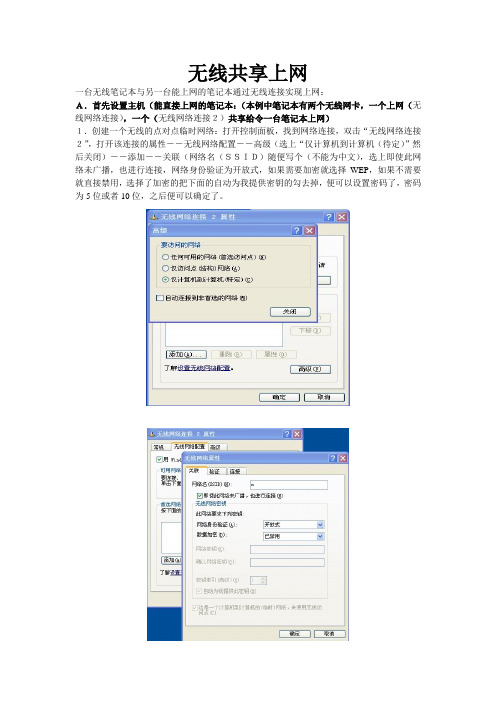
无线共享上网一台无线笔记本与另一台能上网的笔记本通过无线连接实现上网:A.首先设置主机(能直接上网的笔记本:(本例中笔记本有两个无线网卡,一个上网(无线网络连接),一个(无线网络连接2)共享给令一台笔记本上网)1.创建一个无线的点对点临时网络:打开控制面板,找到网络连接,双击“无线网络连接2”,打开该连接的属性――无线网络配置――高级(选上“仅计算机到计算机(待定)”然后关闭)――添加――关联(网络名(SSID)随便写个(不能为中文),选上即使此网络未广播,也进行连接,网络身份验证为开放式,如果需要加密就选择WEP,如果不需要就直接禁用,选择了加密的把下面的自动为我提供密钥的勾去掉,便可以设置密码了,密码为5位或者10位,之后便可以确定了。
2.打开控制面板,找到网络连接,双击“无线网络连接2”,打开该连接的属性――双击internet协议(TCP/IP),把IP地址改为192.168.0.1 ,子网掩码为255.255.255.0默认网关不用填,下面的DNS服务器填写上网时的DNS服务器。
3.设置主机共享给别人上网:打开控制面板,找到网络连接,双击“无线网络连接”(注意:是用来上网的无线网络连接,而不是“无线网络连接2”)。
在internet连接共享选上“允许其他网络用户..来连接”,家庭网络连接选择“无线网络连接2”。
B.设置次机(想连接主机上网的笔记本):打开控制面板,找到网络连接,双击“无线网络连接”,打开该连接的属性――双击internet协议(TCP/IP),把IP地址改为192.168.0.*(可以任意),子网掩码为255.255.255.0,默认网关为主机的IP地址192.168.0.1,下面的DNS服务器填写跟主机的DNS服务器相同。
C.次机想要上网还有一关键:次机连接上“无线的点对点临时网络”,只有这样才能实现共享上网。
无线上网之两台电脑共享上网方案
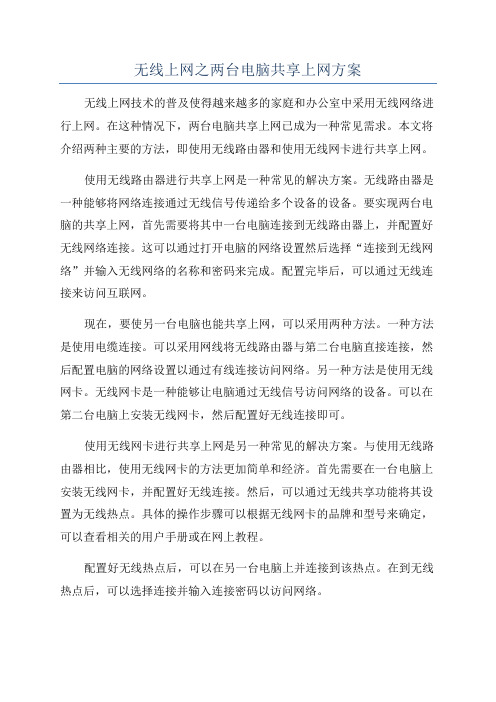
无线上网之两台电脑共享上网方案无线上网技术的普及使得越来越多的家庭和办公室中采用无线网络进行上网。
在这种情况下,两台电脑共享上网已成为一种常见需求。
本文将介绍两种主要的方法,即使用无线路由器和使用无线网卡进行共享上网。
使用无线路由器进行共享上网是一种常见的解决方案。
无线路由器是一种能够将网络连接通过无线信号传递给多个设备的设备。
要实现两台电脑的共享上网,首先需要将其中一台电脑连接到无线路由器上,并配置好无线网络连接。
这可以通过打开电脑的网络设置然后选择“连接到无线网络”并输入无线网络的名称和密码来完成。
配置完毕后,可以通过无线连接来访问互联网。
现在,要使另一台电脑也能共享上网,可以采用两种方法。
一种方法是使用电缆连接。
可以采用网线将无线路由器与第二台电脑直接连接,然后配置电脑的网络设置以通过有线连接访问网络。
另一种方法是使用无线网卡。
无线网卡是一种能够让电脑通过无线信号访问网络的设备。
可以在第二台电脑上安装无线网卡,然后配置好无线连接即可。
使用无线网卡进行共享上网是另一种常见的解决方案。
与使用无线路由器相比,使用无线网卡的方法更加简单和经济。
首先需要在一台电脑上安装无线网卡,并配置好无线连接。
然后,可以通过无线共享功能将其设置为无线热点。
具体的操作步骤可以根据无线网卡的品牌和型号来确定,可以查看相关的用户手册或在网上教程。
配置好无线热点后,可以在另一台电脑上并连接到该热点。
在到无线热点后,可以选择连接并输入连接密码以访问网络。
无论是使用无线路由器还是无线网卡,都需要注意以下几点。
首先,确保两台电脑在同一个无线网络中,以便可以互相访问和共享文件和资源。
这可以通过设置相同的无线网络名称和密码来实现。
其次,要确保无线网络的安全性,可以通过启用无线加密功能来防止未经授权的访问。
最后,如果网络速度较慢或连接不稳定,可以尝试调整无线路由器或无线网卡的位置,或者使用增强信号的设备来改善信号质量。
总之,通过无线路由器或无线网卡进行共享上网是一种方便且常见的方法。
两台电脑如何建立无线局域网

两台电脑如何建立无线局域网无线局域网(Wireless Local Area Network,简称WLAN)是一种通过无线信号传输数据的局域网技术,它能够让多台电脑在同一区域内进行互联和共享资源。
在日常生活和工作中,无线局域网的建立为我们提供了便捷和灵活的网络连接方式。
本文将介绍两台电脑如何建立无线局域网。
一、硬件准备要建立无线局域网,首先需要准备一些必要的硬件设备:1. 无线路由器:用来接收有线网络信号,并将其转换为无线信号,供电脑进行无线连接。
2. 电脑:至少需要两台电脑,其中一台电脑需要连接无线路由器,作为主机,另一台电脑通过无线信号连接到主机。
二、安装无线路由器1. 将无线路由器连接到已有的有线网络中,通常使用网线将路由器的WAN口连接到提供网络的设备(如ADSL调制解调器)。
2. 连接好后,通电并等待路由器启动。
三、配置无线路由器1. 打开一台电脑的浏览器,输入无线路由器的管理网址(通常为192.168.1.1 或 192.168.0.1)。
2. 输入默认的用户名和密码(可以在无线路由器的说明书中查找),登录路由器的管理界面。
3. 在路由器的管理界面中,设置一个无线局域网名称(SSID),这是其他电脑搜索到无线网络时显示的名称。
同时,设置一个安全密码,确保只有知道密码的人可以连接到该无线局域网。
四、连接电脑到无线局域网1. 打开另一台电脑的无线网络设置,搜索可用的无线网络。
2. 找到刚刚设置的无线局域网名称(SSID),点击连接,并输入之前设置的安全密码。
3. 等待几秒钟,电脑将成功连接到无线局域网。
五、共享资源1. 现在,两台电脑已经通过无线局域网连接在一起。
可以通过网络共享功能,实现文件、打印机等资源的共享。
2. 在电脑的文件资源管理器中,选择要共享的文件夹,右键点击选择“共享”或“共享与安全”选项。
根据操作系统的不同,稍有差异。
3. 选择将文件夹共享给其他用户,可以设置权限和密码保护,确保安全性。
2台笔记本通过wifi建立无线局域网
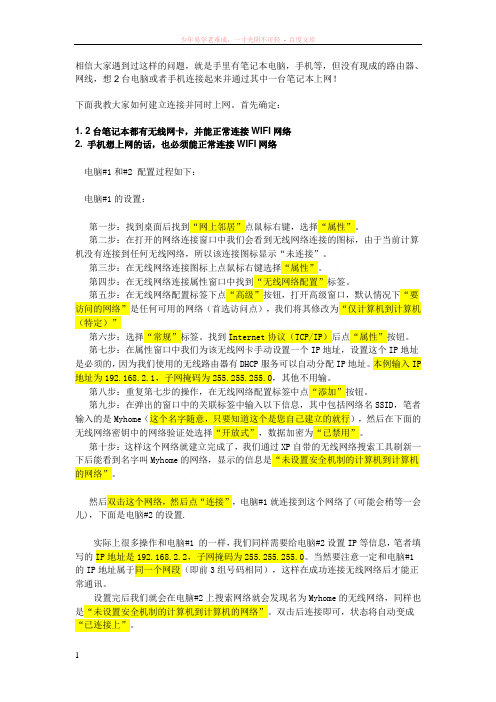
相信大家遇到过这样的问题,就是手里有笔记本电脑,手机等,但没有现成的路由器、网线,想2台电脑或者手机连接起来并通过其中一台笔记本上网!下面我教大家如何建立连接并同时上网。
首先确定:1. 2台笔记本都有无线网卡,并能正常连接WIFI网络2. 手机想上网的话,也必须能正常连接WIFI网络电脑#1和#2 配置过程如下:电脑#1的设置:第一步:找到桌面后找到“网上邻居”点鼠标右键,选择“属性”。
第二步:在打开的网络连接窗口中我们会看到无线网络连接的图标,由于当前计算机没有连接到任何无线网络,所以该连接图标显示“未连接”。
第三步:在无线网络连接图标上点鼠标右键选择“属性”。
第四步:在无线网络连接属性窗口中找到“无线网络配置”标签。
第五步:在无线网络配置标签下点“高级”按钮,打开高级窗口,默认情况下“要访问的网络”是任何可用的网络(首选访问点),我们将其修改为“仅计算机到计算机(特定)”第六步:选择“常规”标签。
找到Internet协议(TCP/IP)后点“属性”按钮。
第七步:在属性窗口中我们为该无线网卡手动设置一个IP地址,设置这个IP地址是必须的,因为我们使用的无线路由器有DHCP服务可以自动分配IP地址。
本例输入IP 地址为192.168.2.1,子网掩码为255.255.255.0,其他不用输。
第八步:重复第七步的操作,在无线网络配置标签中点“添加”按钮。
第九步:在弹出的窗口中的关联标签中输入以下信息,其中包括网络名SSID,笔者输入的是Myhome(这个名字随意,只要知道这个是您自己建立的就行),然后在下面的无线网络密钥中的网络验证处选择“开放式”,数据加密为“已禁用”。
第十步:这样这个网络就建立完成了,我们通过XP自带的无线网络搜索工具刷新一下后能看到名字叫Myhome的网络,显示的信息是“未设置安全机制的计算机到计算机的网络”。
然后双击这个网络,然后点“连接”,电脑#1就连接到这个网络了(可能会稍等一会儿),下面是电脑#2的设置.实际上很多操作和电脑#1 的一样,我们同样需要给电脑#2设置IP等信息,笔者填写的IP地址是192.168.2.2,子网掩码为255.255.255.0。
两台笔记本无线连接(点对点)共享上网

【两台笔记本无线连接(点对点)共享上网】比如设定A做主机,B做从机。
A插上网线已经连接到internet。
注:此情况为ADSL路由器播号连接上网,如果是其它方式连接网络的话应视具体情况配置两台电脑,两台机均为XP系统!其它系统没有试过。
首先在主机A上进行如下操作:1.连接无线网卡(USB无线网卡接入)或打开笔记本的无线网卡开关。
然后双击本地连接(是接网线的网卡连接,不是无线哦!)——》属性的常规选项卡——》选中INTERNET协议(TCP/IP)点属性点击使用下面的IP地址选项按钮(如下图)。
一定要先接入无线网卡再进行以下操作不然无法进行INTERNET共享连接。
2.打开MS-DOS输入IPCONFIG/ALL回车,得到网卡的信息。
在打开的INTERNET协议(TCP/IP)属性中填入刚才在MS-DOS中所得到的网卡信息。
比如在MS-DOS中得到信息为IP ADDRESS:192.168.1.110此项填入IP地址项,SUBNET MASK此项为子网掩码,DEFAULT GATEWAY为默认网关,DNS SERVERS为DNS服务器,分别填入到首选DNS服务器和备用DNS服务器当中。
(此步骤目的是不让路由器动态给客户端分配IP)3.IP地址、子网掩码、默认网关、首选DNS、备用DNS这些内容都填好后按确定回到本地连接属性对话框,选择“高级”选项卡,在“允许其他网络用户通过此计算机的INTERNET连接来连接(N)”的方框前打√,按“确定”退出本地连接属性选项卡。
至此本地连接属性配置完毕!4.双击无线网络连接,可用的连接列表中应该是空的,如果有可用的连接而且又没有加密的话那么恭喜你可以蹭别人的网了,俗称蹭网一族,以下的步骤也甭看了,直接连接你就该干啥干啥吧!呵呵——还是回到正题上来吧。
这时该配置电脑A的无线连接属性了,点击“更改高级设置”,弹出“无线网络连接属性”对话框,选择“INTERNET协议(TCP/IP)”点“属性”,选中“使用以下IP”选项按钮,IP地址填192.168.0.1(此IP不能与本地连接的IP地址在同一网段,也就是第三位的数字不可为1 ,示例中给出的数字为0跟着照填即可)子网掩码255.255.255.0 ,默认网关应为本地连接网卡的IP地址!DNS为本地连接的DNS!按“确定”关闭对话框,选择“无线网络配置”选项卡,点击“首选网络”中的“属性”按钮,在“关联”选项卡中键入“网络名(SSID)(N)”(名称可以随意,最好不要填中文)。
两台笔记本之间用无线网卡(WIFI)联机方法
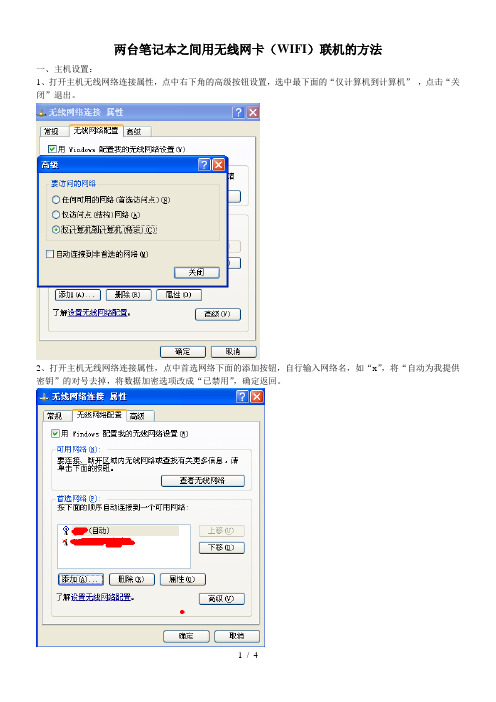
两台笔记本之间用无线网卡(WIFI)联机的方法
一、主机设置:
1、打开主机无线网络连接属性,点中右下角的高级按钮设置,选中最下面的“仅计算机到计算机”,点击“关闭”退出。
2、打开主机无线网络连接属性,点中首选网络下面的添加按钮,自行输入网络名,如“x”,将“自动为我提供密钥”的对号去掉,将数据加密选项改成“已禁用”,确定返回。
3、进入主机无线网卡的TCP/IP 属性,输入IP地址和子网掩码,如192.168.1.1,掩码为255.255.255.0,其他不用输入。
4、打开主机无线网络连接属性,刷新网络列表,会发现一个新的可用网络“x”,选中后点击连接即可。
二、从机设置:(图同主机)
1、打开从机无线网络连接属性,点中右下角的高级按钮设置,选中最下面的“仅计算机到计算机”,点击“关闭”退出。
2、打开从机无线网络连接属性,刷新网络列表,会发现一个新的可用网络“x”,选中后点击连接即可。
3、进入从机无线网卡的TCP/IP 属性,输入IP地址和子网掩码,如192.168.1.2,掩码为255.255.255.0,其他不用输入。
三、确认是否连通:
1.从主机ping 19
2.168.1.2(从机的IP),看是否已通;
2.从从机ping 192.168.1.1(主机的IP),看是否已通.
四、如果ping通,则在网络邻居应该应该可以看到对方。
(注意保持两台机子IP的前三段相同,例如:192.168.1)
五、联机后,设置文件夹共享,就可共享数据了,同样可以联机玩游戏了……。
两台笔记本如何用无线网卡共享上网

两台笔记本如何用无线网卡共享上网两台笔记本如何用无线网卡共享上网我在使用一台笔记本,同时我们宿舍的另一个同学又买了台笔记本,我想请教一下,听说笔记本可以利用无线网卡来连到另一台计算机上。
我在使用一台笔记本,同时我们宿舍的另一个同学又买了台笔记本,我想请教一下,听说笔记本可以利用无线网卡来连到另一台计算机上,然后那台计算机接入网络,这台计算机就可以上网了,是有这样的代理技术吧?我们两台电脑都是带无线网卡的。
【答】:一台笔记本以有线连上网络,另一台通过无线共享的方式确实可以实现无线上网,不过步骤有点复杂。
首先把连上有线网络的笔记本作为主机,进入主机有线网卡的"Internet协议(TCP/IP)"选项,选中"使用下面的IP地址",依次输入"IP 地址"、"子网掩码"、"默认网关"和"首选DNS 服务器"(支持DHCP自动分配IP地址也可以选择自动获取,但"默认网关"必须根据实际情况输入)。
接着在两台笔记本的"无线网络连接"属性中的"无线网络配置"页面右下角的"高级"选项中把默认的"任何可用的网络"改选为"仅计算机到计算机",不要选中"自动连接到非首选的网络".然后在主机"无线网络配置"页面中点击"添加"按钮,在弹出的"无线网络属性"对话框的"服务名(SSID)"栏中自定义一个标志,设置网络验证为"开放式"并将数据加密设置为"已禁用",在下面的"这是一个计算机到计算机(特定的)网络;没有使用无线访问点"选项上打钩。
两台笔记本实现无线共享上网方法
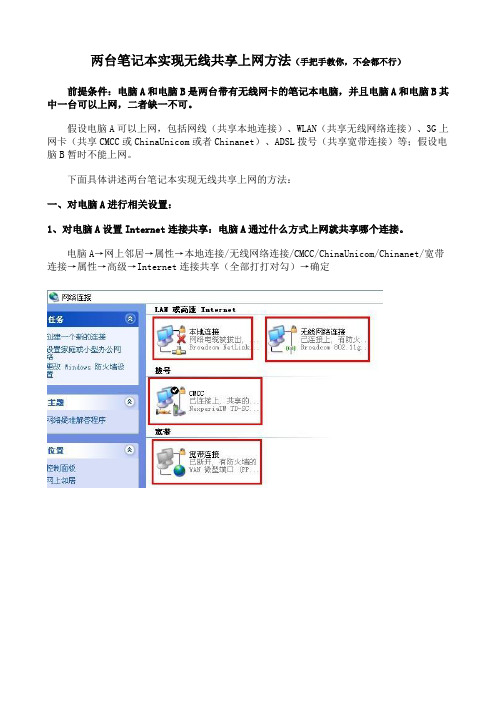
两台笔记本实现无线共享上网方法(手把手教你,不会都不行)前提条件:电脑A和电脑B是两台带有无线网卡的笔记本电脑,并且电脑A和电脑B其中一台可以上网,二者缺一不可。
假设电脑A可以上网,包括网线(共享本地连接)、WLAN(共享无线网络连接)、3G上网卡(共享CMCC或ChinaUnicom或者Chinanet)、ADSL拨号(共享宽带连接)等;假设电脑B暂时不能上网。
下面具体讲述两台笔记本实现无线共享上网的方法:一、对电脑A进行相关设置:1、对电脑A设置Internet连接共享:电脑A通过什么方式上网就共享哪个连接。
电脑A→网上邻居→属性→本地连接/无线网络连接/CMCC/ChinaUnicom/Chinanet/宽带连接→属性→高级→Internet连接共享(全部打打对勾)→确定2、对电脑A设置无线网络连接参数:电脑A→网上邻居→属性→无线网络连接→常规→Internet 协议(TCP/IP)→属性属性→IP地址(192.168.1.1)→子网掩码(255.255.255.0)→确定无线网络配置→添加→Zou Ang(例子)无线网络配置→高级→仅计算机到计算机(打对勾)打对勾→关闭点击确定,电脑A配置完毕。
二、对电脑B进行相关设置:电脑B→网上邻居→属性→无线网络连接→常规→Internet 协议(TCP/IP)→属性属性→IP地址(和电脑A同一网段IP192.168.1.2)→子网掩码(255.255.255.0)→默认网关(和电脑A同一IP192.168.1.1)→首选DNS服务器(和电脑A同一IP192.168.1.1)→确定无线网络配置→高级→仅计算机到计算机(打对勾)打对勾→关闭点击确定,电脑B配置完毕。
三、保证电脑A可以上网,打开电脑A和电脑B的无线开关,用电脑B搜索到电脑A发射的无线信号Zou Ang,输入密码,显示已连接上,就可以上网了。
四、进行以上设置后,若电脑B仍不能上网,请检查电脑A和电脑B的IP和参数是否设置有误,核对数据无误后,重启网卡即可。
四种方法进行两台笔记本无线连接
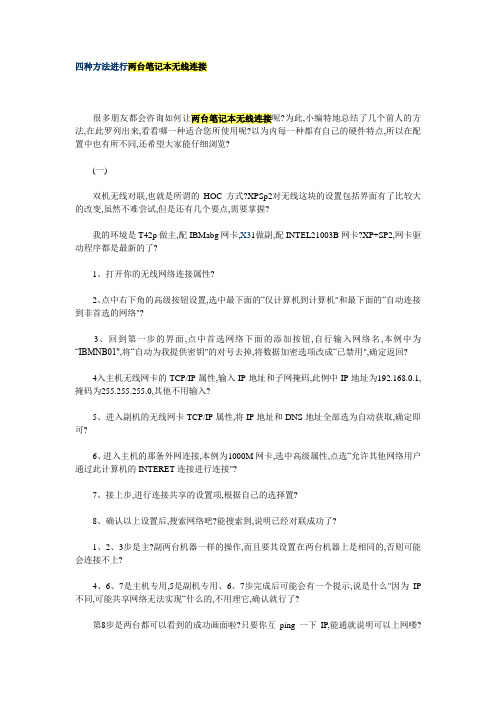
四种方法进行两台笔记本无线连接很多朋友都会咨询如何让两台笔记本无线连接呢?为此,小编特地总结了几个前人的方法,在此罗列出来,看看哪一种适合您所使用呢?以为内每一种都有自己的硬件特点,所以在配置中也有所不同,还希望大家能仔细浏览?(一)双机无线对联,也就是所谓的HOC方式?XPSp2对无线这块的设置包括界面有了比较大的改变,虽然不难尝试,但是还有几个要点,需要掌握?我的环境是T42p做主,配IBMabg网卡,X31做副,配INTEL21003B网卡?XP+SP2,网卡驱动程序都是最新的了?1、打开你的无线网络连接属性?2、点中右下角的高级按钮设置,选中最下面的“仅计算机到计算机"和最下面的“自动连接到非首选的网络"?3、回到第一步的界面,点中首选网络下面的添加按钮,自行输入网络名,本例中为“IBMNB01",将“自动为我提供密钥"的对号去掉,将数据加密选项改成“已禁用",确定返回?4入主机无线网卡的TCP/IP属性,输入IP地址和子网掩码,此例中IP地址为192.168.0.1,掩码为255.255.255.0,其他不用输入?5、进入副机的无线网卡TCP/IP属性,将IP地址和DNS地址全部选为自动获取,确定即可?6、进入主机的那条外网连接,本例为1000M网卡,选中高级属性,点选“允许其他网络用户通过此计算机的INTERET连接进行连接"?7、接上步,进行连接共享的设置项,根据自己的选择置?8、确认以上设置后,搜索网络吧?能搜索到,说明已经对联成功了?1、2、3步是主?副两台机器一样的操作,而且要其设置在两台机器上是相同的,否则可能会连接不上?4、6、7是主机专用,5是副机专用、6、7步完成后可能会有一个提示,说是什么"因为IP 不同,可能共享网络无法实现“什么的,不用理它,确认就行了?第8步是两台都可以看到的成功画面啦?只要你互ping一下IP,能通就说明可以上网喽?需要一提的是,不知道为什么,那个第三步里面的数据加密方式是必须禁用的,否则正常联通了,也无法访问.(二)双机无线连接1.在BIOS或其它管理程序中启用两台笔记本电脑的无线网卡?2.设置无线连接方式?在任务栏右侧的无线网络连接状态指示图标上单击鼠标右键,选择“查看可用的无线连接",在弹出的对话框中点击“高级",进入“无线网络连接属性"页面,在“无线网络配置"选项中,单击右下角的“高级"按钮,并在出现的页面中更改“要访问的网络"选项,即把“任何可用的网络"更改为“仅计算机到计算机",按“关闭"结束此步骤?两台笔记本电脑都须进行此步操作3.选择其中一台笔记本电脑,“无线网络配置"页面,单击“首选网络"下方的“添加"按钮,弹出“无线网络属性",在“服务设置标志(SSID)"栏中输入一个标志,比如"01",依次点击“确定"按钮退出.如果需要密钥就设置一个,在另台电脑上连接的时候输入刚才设置的就行了.4.在另一台笔记本电脑上,再次用鼠标右键单击任务栏右侧的无线网络连接状态指示图标,这时可以发现在弹出的“连接到无线网络"对话框中已经有了一个标志为“01"的可用无线网络,选中它并在“允许我连接到选择的无线网络,即使它是不安全的"选项前打上“√",然后点击“连接"按钮?这时,如果把鼠标指针指向任务栏上的无线网络连接状态指示图标,可以看到两台笔记本电脑无线连接的有关情况,如速度?信号强度等?5.为了使用方便,把两台笔记本电脑设置成同一工作组?打开网上邻居,两台笔记本电脑均可看到包括对方在内的两台机器的图标?把需要交换数据的硬盘或文件夹设成共享之后,两台笔记本电脑就可以交换资料了?(三)两台具有无线网卡的电脑,配置成无线对等网的注意事项?1?将无线网卡都开启?2?在无线网络连接的属性中的“无线网络配置"标签下,选择“用Windows来配置我的无线网络配置"?在“首选网络"中,添加一个网络?“服务名(SSID)"可以任意命名,但两台电脑的SSID必须相同?没有特别的需要,“网络验证"可以配置成“开放式",“数据加密"可以配置成“已禁用"?3?特别注意?在高级选项中,必须配置成“仅计算机到计算机"?不然无法形成对等网?还要补充一点,需要开启Windows的Wireless的相关服务(默认情况下,系统是已启动该项服务了?除非你禁用?)!此项服务在:控制面版——管理工具——服务里面?(四)我准备将两台笔记本装有无线网卡的笔记本,一台是戴尔的INSPARON2200和一台惠普CompaqPresa rio B1904TU进行无线双机互连,按以下方式进行设置!!!!1?设置笔记本电脑的无线网卡TCP/IP属性?在无线网络连接项属性对话框的“常规"选项卡中设置IP地址?两台机子设置成同网段的,例如:“192.168.1.X"(X是代表一个数值,从0到255,都可以),子网掩码设置为255.255.255.0?无线网卡TCP/IP属性2?在任务栏右侧的无线网络连接状态指示图标上单击鼠标右键,选择“查看可用的无线连接",在弹出的对话框中点击“高级",进入“无线网络连接属性"页面,在“无线网络配置"选项中,单击右下角的“高级"按钮,并在出现的页面中更改“要访问的网络"选项,即把“任何可用的网络"更改为“仅计算机到计算机",并关闭“自动连接到非首选的网络"选项,按“关闭"结束此步骤?两台笔记本电脑都须进行此步操作?3?选择其中一台笔记本电脑,在“无线网络配置"页面,单击“首选网络"下方的“添加"按钮?弹出“无线网络属性",在“服务设置标志(SSID)"栏中输入一个标志,输入的标志可以自己定义,笔者就以“XXX"代替,依次点击“确定"按钮退出?-----------------1无线双机互连配置(无路由或无AP,只通过无线网卡)首先在一台机子的网上邻居,右键点击选择“属性”1)选中要来设置的无线网卡的连接“网络连接”窗口,右击打算用来共享的无线网卡并且选择“属性”,会弹出新的窗口。
- 1、下载文档前请自行甄别文档内容的完整性,平台不提供额外的编辑、内容补充、找答案等附加服务。
- 2、"仅部分预览"的文档,不可在线预览部分如存在完整性等问题,可反馈申请退款(可完整预览的文档不适用该条件!)。
- 3、如文档侵犯您的权益,请联系客服反馈,我们会尽快为您处理(人工客服工作时间:9:00-18:30)。
1、有两台以上的笔记本:我们暂时叫它们A和B,其中A要接网线;
2、笔记本都有无线网卡;
3、主要的调试方法都是针对A笔记本的,方法如下:
a)A笔记本接上网线;
b)A笔记本打开无线网络连接,找到“属性”—“无线网络配置”;
c)点击“添加”,起个名字如123;选择加密为“已禁用”,然后“确定”;
d)点击“高级”,选择第三个选项“仅计算机到计算机”;
e)打开无线连接的“属性”,配置ip地址。
这里注意,无线网络的地址要选择和有线
网络不同网段的。
我的选择一般为:192.168.0.X网段的,比如192.168.0.1;掩码
配置为:255.255.255.0;网关为192.168.0.1(咦,网关和自己的ip一样?是的!)
f)现在就好了,下面要调试A笔记本的有线网络连接了;
g)找到有线网络连接点击“属性”;
然后找到“高级”,将“Internet连接共享”的两个选择都打勾,然后点击“确定”:
这里注意一下!点击确定前要先看一看“设置(G)”中的一些基本选择打开了没有:
A笔记本的设置就搞定了!
4、针对B(C、D、E等)笔记本的方法:
a)我们用A做主,那么其它的机器就要根据A笔记本的地址来设置自己的ip。
第一步:打开无线网络“属性”,选择(TCP/IP):
配成我这样的地址:
对了,聪明的你一下就懂了!就是把B(C、D、E等)无线网卡的网关和DNS服务器配成A的ip地址,然后,把自己的ip地址配成和A一个网段的就OK啦~~ 哈哈,试试看,是不是大家都可以共享上网了呢?
5、意外事件:
a)都调好了之后,A笔记本上不了网了?
可能是因为A是双网卡,造成它数据转发出了问题。
解决对策:
打开DOS运行框(“开始”—“运行”—敲入cmd);
键入这条命令:
route add 0.0.0.0 mask 255.255.255.0 192.168.1.23
解释一下,192.168.1.23这个地址是A笔记本的有线网卡的地址,这句命令的意思就是:所有指向外部的数据包,都从192.168.1.23这个地址转发出去。
